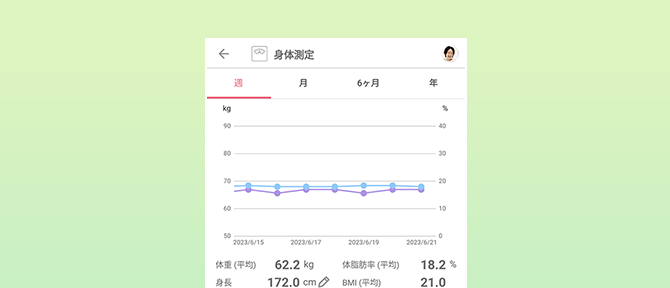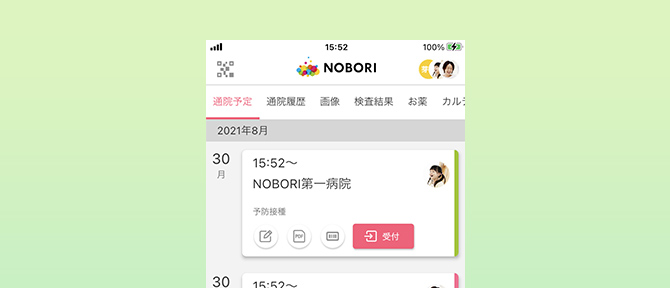UPDATE 2025.09.02
ゆびさきセルフ測定室(検体測定室)のデータを取得したい
目次
- 対応している測定器
- データ登録までの流れ
- 登録したデータを確認する
ゆびさきセルフ測定室は、調剤薬局やドラッグストアに設置された測定器で、指先から採取した少量の血液を使い、簡易な検査が行える場所です。
詳しくはこちらをご覧ください。
1:対応している測定器
NOBORIアプリへのデータ登録は、下記メーカーの測定器で検査した結果に対応しています。
・ロシュ社
・アボット社
2:データ登録までの流れ
1 測定器で検査を実施
調剤薬局やドラッグストアに設置された測定器で検査をします。
ゆびさきセルフ測定室の検索はこちら
測定結果がQRコードで出力されます。
2 ホーム画面右下の+ボタンをタップ

3「ゆびさきセルフ測定室を読み込む」をタップ

4 QRコードを読み込む
QRコードがうまく読み込めない時は、カメラをゆっくり離したり近づけたりすると読み込める場合があります。
対応していないQRコードを読み込んだ場合、エラーが表示されます。
対応している機器のものかご確認ください。

5 測定データを登録するユーザーを選択
子ユーザーがいる場合は、データを登録するユーザーを選択します。
ご本人のアカウントのみの場合は、ユーザー選択はスキップされます。

6 測定データを登録する
「測定場所」で測定した場所を設定できます。
表示されている内容を確認し、登録するボタンをタップします。

3:登録したデータを確認する
検査結果タブと通院履歴タブに、ゆびさきセルフ測定室のデータが表示されます。
検査結果タブにあるゆびさきセルフ測定室のデータをタップすると、結果の詳細を確認することができます。



※間違ったユーザで検査結果を登録してしまったなど、結果を削除したい場合は、「検査結果を削除」をタップすると削除できます。
※QRコードは株式会社デンソーウェーブの登録商標です。